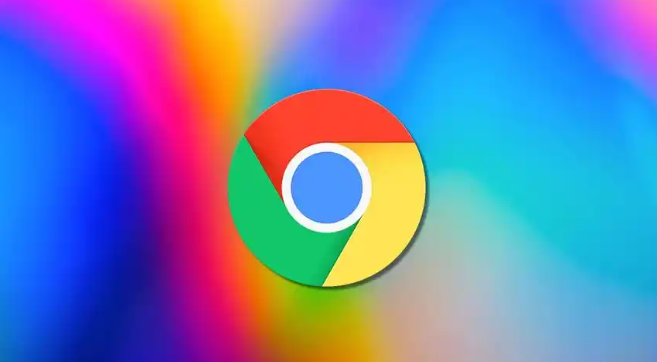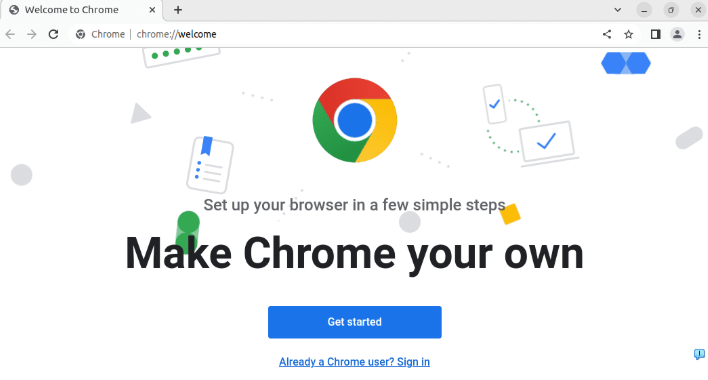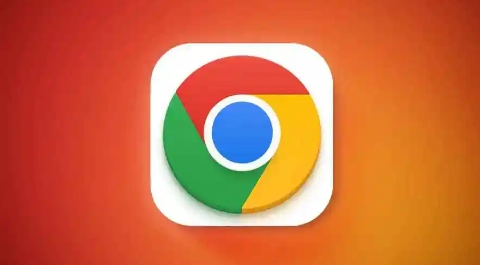详情介绍
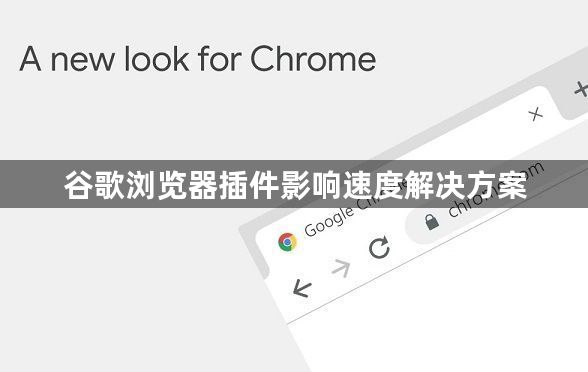
1. 检查资源占用:打开Chrome浏览器,点击右上角三个点→“更多工具”→“扩展程序”,查看已安装的插件列表。按下`Shift+Esc`打开任务管理器,在“进程”标签下观察各插件的CPU和内存占用情况。若某插件持续占用较高资源(如CPU超过10%),需重点关注。
2. 逐一禁用测试:在“扩展程序”页面中,依次点击插件右侧的开关按钮禁用所有插件,刷新浏览器后逐个启用,观察速度变化。若启用某插件后卡顿复现,则标记为问题插件。
二、优化插件管理
1. 卸载冗余插件:删除长期未使用或功能重复的插件(如多个广告拦截工具)。进入“扩展程序”页面,点击插件右下角的“移除”按钮,清理完成后重启浏览器。
2. 延迟非必要插件加载:在“扩展程序”页面点击插件下方的“详细信息”,关闭“在启动时”选项,改为手动启用。例如,仅在访问特定网站时才开启对应的插件。
三、调整插件设置
1. 简化广告拦截规则:若使用AdBlock等工具,进入插件设置→“过滤列表”,禁用不必要的订阅(如地区性广告规则),保留基础拦截即可。避免使用过大的过滤列表(如超过100KB)。
2. 限制后台活动:对于隐私类插件(如uBlock Origin),关闭“实时保护”或“远程更新”功能,减少网络请求和脚本执行频率。
四、更新与兼容性维护
1. 手动更新插件:在“扩展程序”页面检查插件版本,若有“更新”按钮则立即点击。对于商店外安装的插件,需重新下载最新版本并覆盖原文件。
2. 回退旧版本:若更新后出现卡顿,可尝试回退到历史版本。访问插件官网或第三方平台(如`crx4chrome`)下载旧版安装包,替换当前版本。
五、系统级优化
1. 清理浏览器缓存:按`Ctrl+Shift+Delete`清除浏览数据,选择“缓存图片和文件”及“Cookie等网站数据”,时间范围选“过去一小时”。
2. 调整磁盘空间:确保Chrome安装盘(通常为C盘)剩余空间大于10GB。右键点击磁盘→“属性”→“磁盘清理”,删除临时文件。
3. 关闭硬件加速:进入Chrome设置→“高级”→“系统”→取消勾选“使用硬件加速模式”,重启浏览器后观察是否改善。